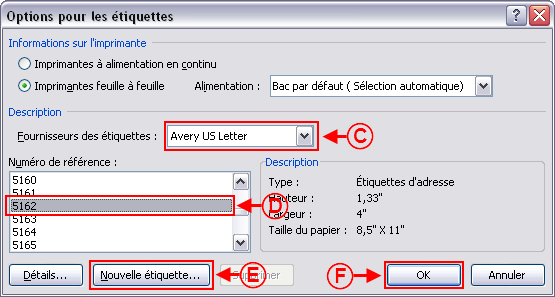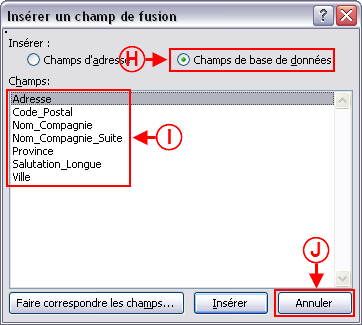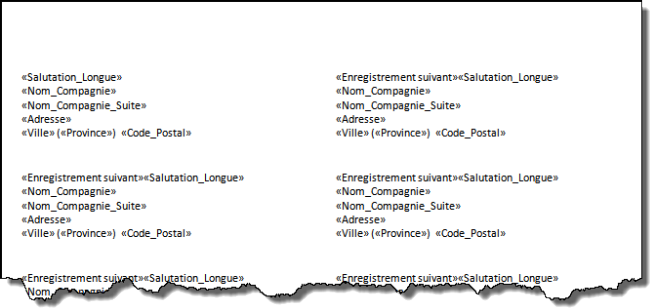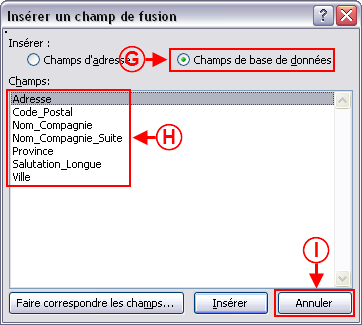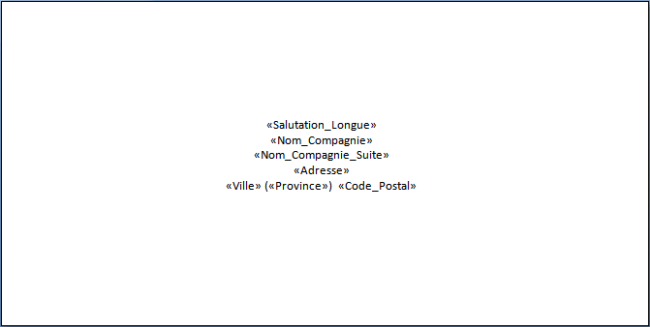ProDon:Étiquettes ou enveloppes Word 2007 : Différence entre versions
| Ligne 11 : | Ligne 11 : | ||
Dans la fenêtre « Gestion des documents maîtres », cliquer sur [[Image:Bouton Ajouter.png]]. | Dans la fenêtre « Gestion des documents maîtres », cliquer sur [[Image:Bouton Ajouter.png]]. | ||
| − | Choisir le type de document « Client », puis | + | Choisir le type de document « Client », la langue, puis célectionner les champs de fusion désirés. |
Lorsque le document maître est configuré, cliquer sur le bouton [[Image:Bouton Ouvrir Editeur.png]], pour ouvrir le document dans l'éditeur. | Lorsque le document maître est configuré, cliquer sur le bouton [[Image:Bouton Ouvrir Editeur.png]], pour ouvrir le document dans l'éditeur. | ||
| + | |||
| + | '''NOTE : '''Si l'option « Un document par langue » a été choisie, trois boutons seront disponibles. | ||
Pour plus d'informations concernant la configuration des documents maîtres, consulter la section « [[ProDon:Gestion des documents maîtres#Configuration_d.27un_document|Configuration du document maître]] » de la procédure « Gestion des documents maîtres ». | Pour plus d'informations concernant la configuration des documents maîtres, consulter la section « [[ProDon:Gestion des documents maîtres#Configuration_d.27un_document|Configuration du document maître]] » de la procédure « Gestion des documents maîtres ». | ||
| − | == Création d'un document maître | + | == Création d'un document maître « Étiquettes »<br> == |
{| width="200" cellspacing="1" cellpadding="1" border="1" class="wikitable" | {| width="200" cellspacing="1" cellpadding="1" border="1" class="wikitable" | ||
| Ligne 115 : | Ligne 117 : | ||
<br> | <br> | ||
| − | == Création d'un document maître | + | == Création d'un document maître « Enveloppe »<br> == |
{| width="200" cellspacing="1" cellpadding="1" border="1" class="wikitable" | {| width="200" cellspacing="1" cellpadding="1" border="1" class="wikitable" | ||
| Ligne 161 : | Ligne 163 : | ||
|- | |- | ||
| colspan="2" | | | colspan="2" | | ||
| − | <span style="color: rgb(255, 0, 0);">'''F :'''</span> Cliquer sur le bouton « Insérer un champ de fusion » afin de choisir les champs de fusion qui se retrouveront sur l'enveloppe. | + | <span style="color: rgb(255, 0, 0);">'''F :'''</span> Cliquer sur le bouton « Insérer un champ de fusion » afin de choisir les champs de fusion qui se retrouveront sur l'enveloppe. |
|} | |} | ||
Version du 18 juillet 2011 à 10:38
Sommaire
Introduction
Cette procédure explique les étapes de création d'un document maître étiquettes ou enveloppe.
Configuration du document maître
À partir de la page d'accueil du logiciel, cliquer sur le menu « Envois », puis choisir « Documents maîtres ».
Dans la fenêtre « Gestion des documents maîtres », cliquer sur ![]() .
.
Choisir le type de document « Client », la langue, puis célectionner les champs de fusion désirés.
Lorsque le document maître est configuré, cliquer sur le bouton ![]() , pour ouvrir le document dans l'éditeur.
, pour ouvrir le document dans l'éditeur.
NOTE : Si l'option « Un document par langue » a été choisie, trois boutons seront disponibles.
Pour plus d'informations concernant la configuration des documents maîtres, consulter la section « Configuration du document maître » de la procédure « Gestion des documents maîtres ».
Création d'un document maître « Étiquettes »
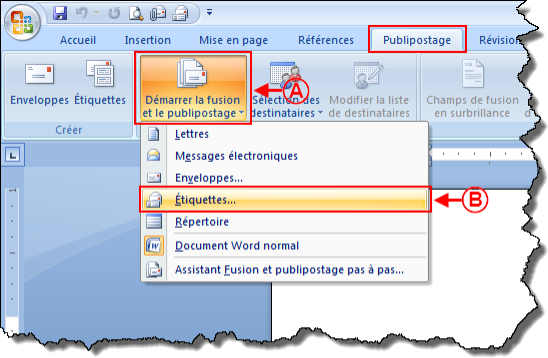 | |
|
A : Dans l'onglet « Publipostage » de l'éditeur Word, cliquer sur « Démarrer la fusion et le publipostage ». |
B : Choisir l'option « Étiquettes... ». |
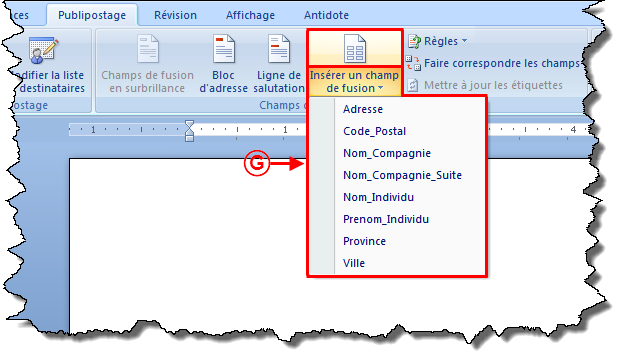 | |
|
G : Cliquer sur le bouton « Insérer un champ de fusion » afin de choisir les champs de fusion qui se retrouveront sur les étiquettes. |
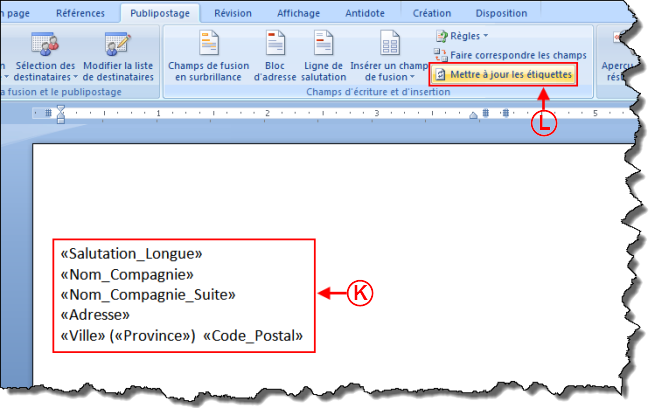 | |
|
K : Mettre en forme les champs. |
L : Cliquer sur le bouton « Mettre à jour les étiquettes » pour que les champs de fusion s'insèrent sur toutes les étiquettes. |
Création d'un document maître « Enveloppe »
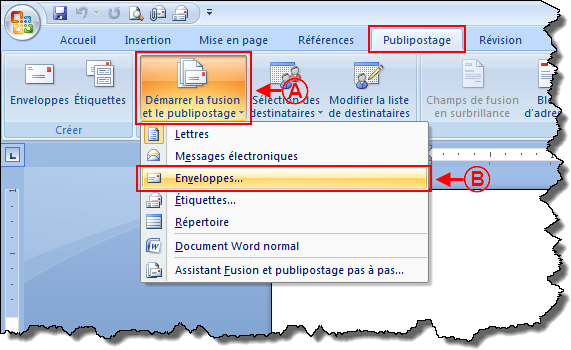 | |
|
A : Dans l'onglet « Publipostage » de l'éditeur Word, cliquer sur « Démarrer la fusion et le publipostage ». |
B : Choisir l'option « Enveloppes... ». |
|
Cette fenêtre s'ouvrira. | |
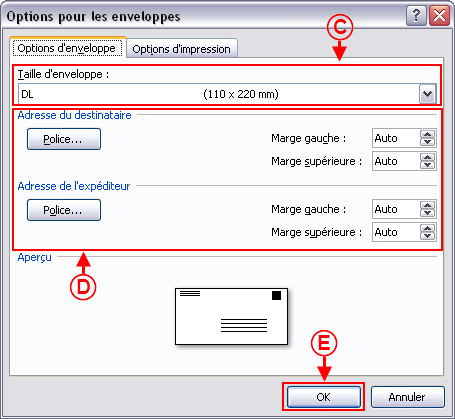 | |
|
C : Choisir le format de l'enveloppe. |
D : Définir les options de police désirées. |
|
E : Lorsque le format d'étiquette est choisi, cliquer sur « Ok ». |
|
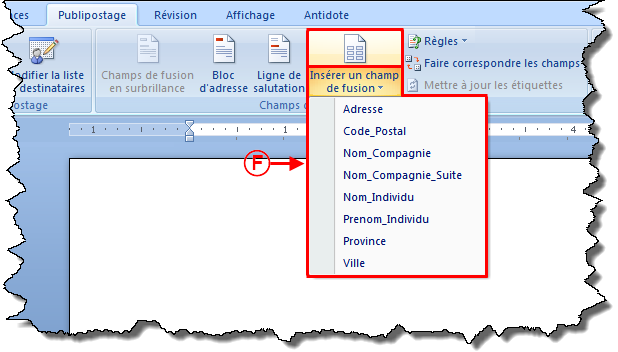 | |
|
F : Cliquer sur le bouton « Insérer un champ de fusion » afin de choisir les champs de fusion qui se retrouveront sur l'enveloppe. |
 | |
|
J : Mettre en forme les champs. |
Nom du document : ProDon:Étiquettes ou enveloppes Word 2007